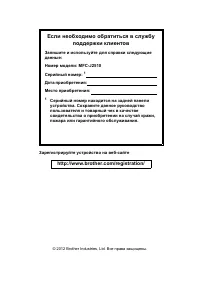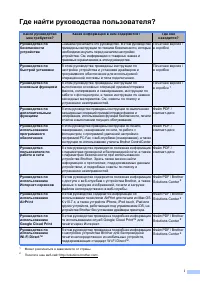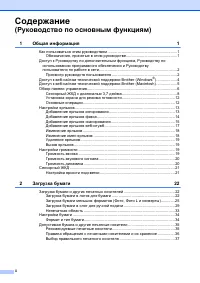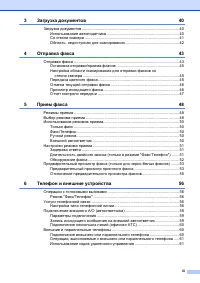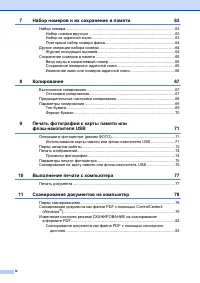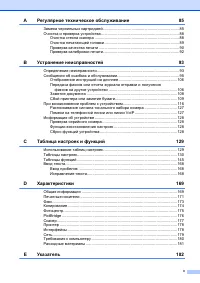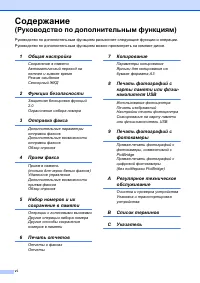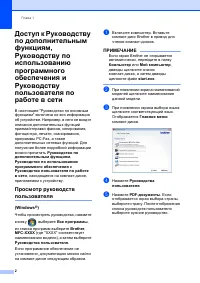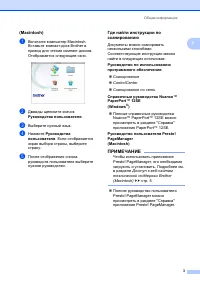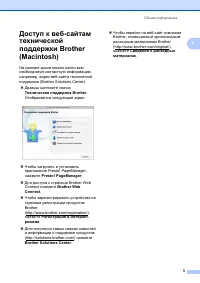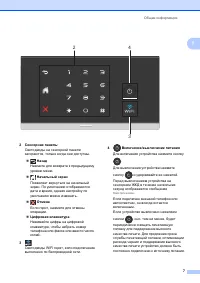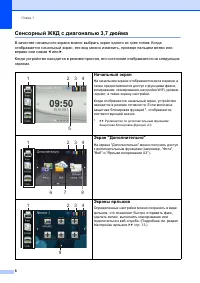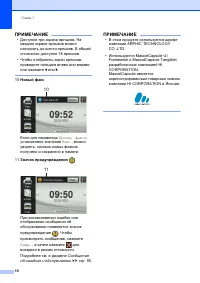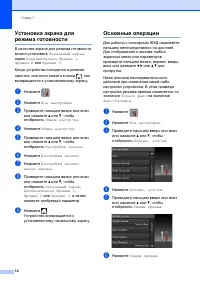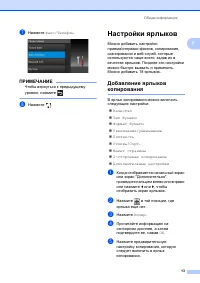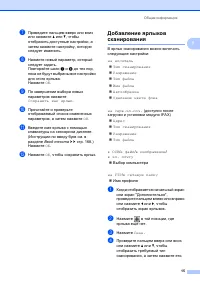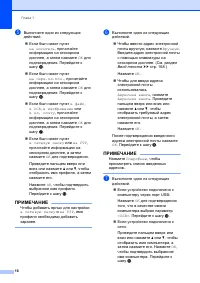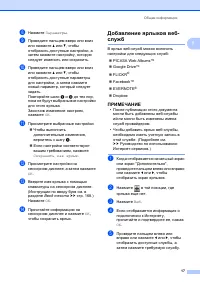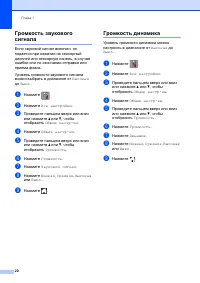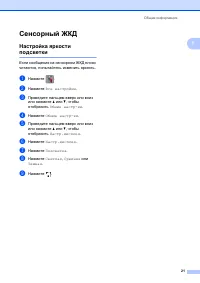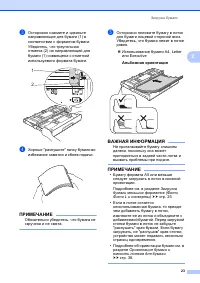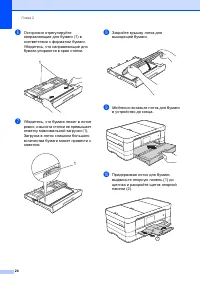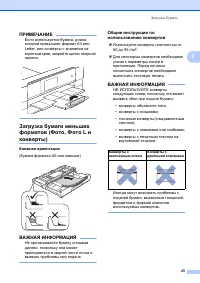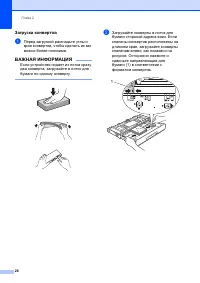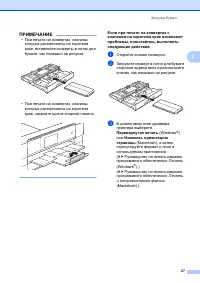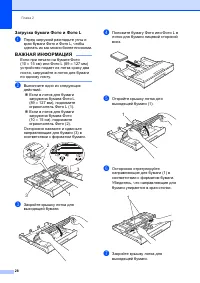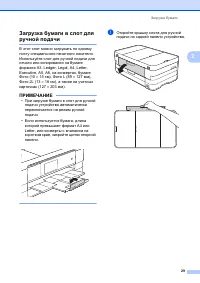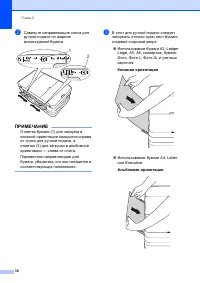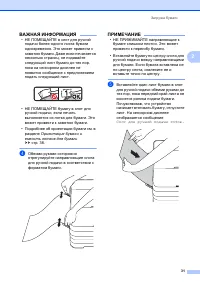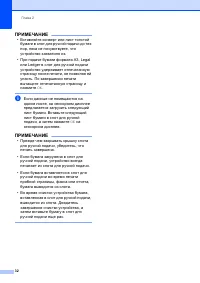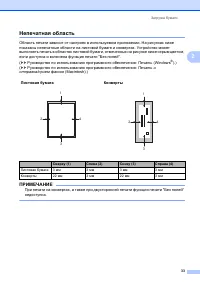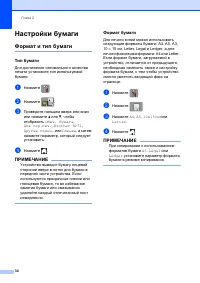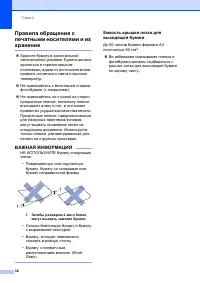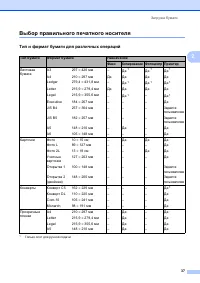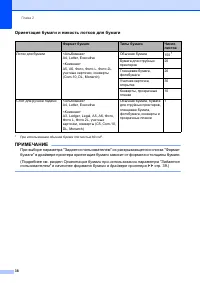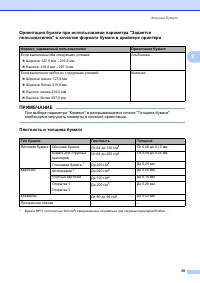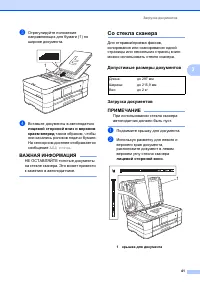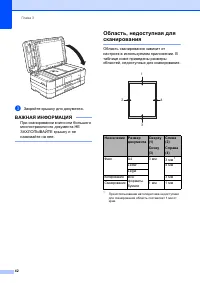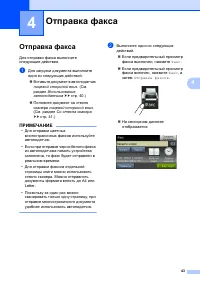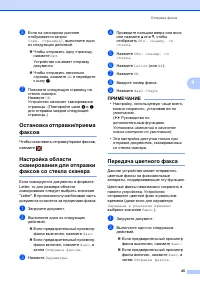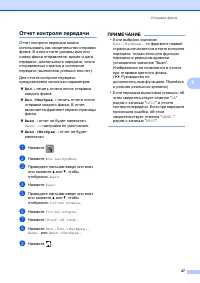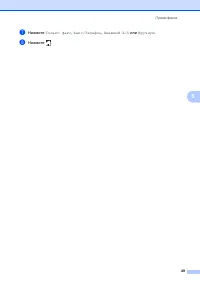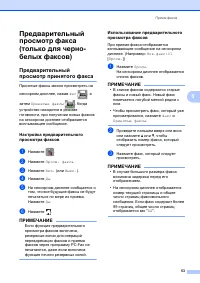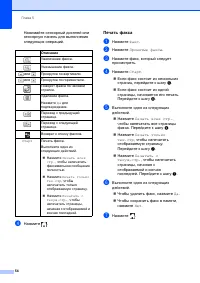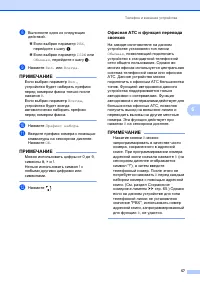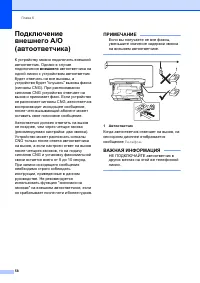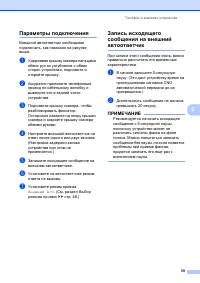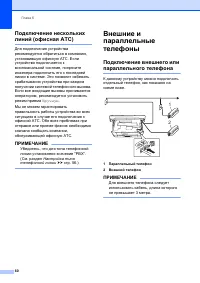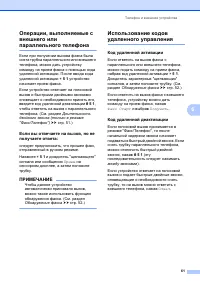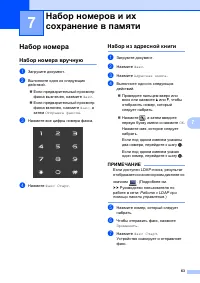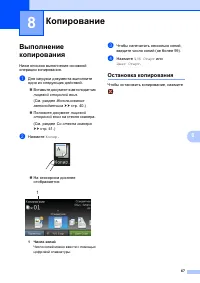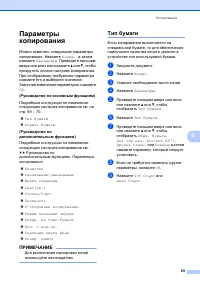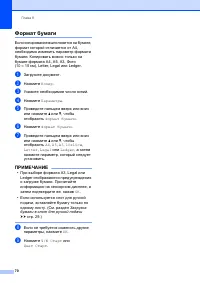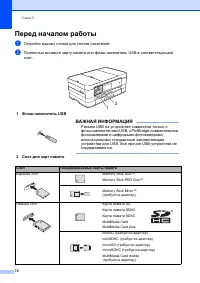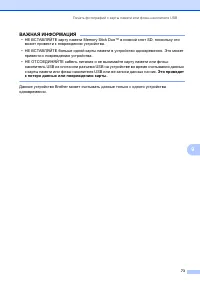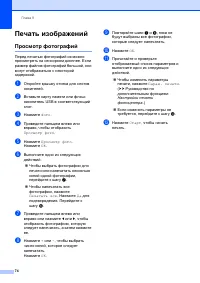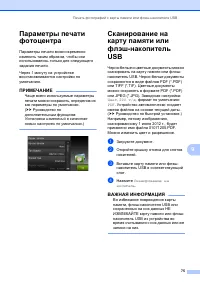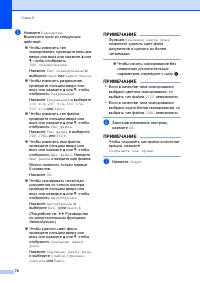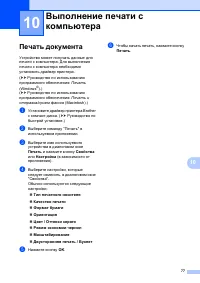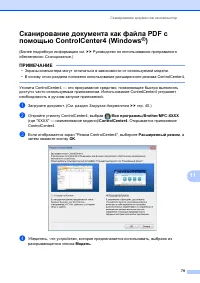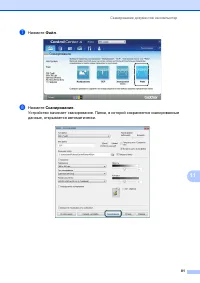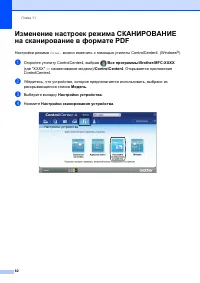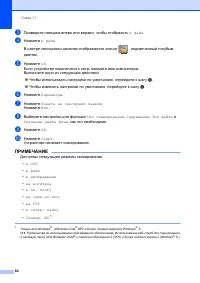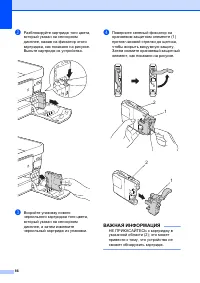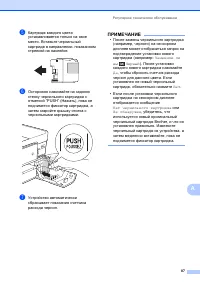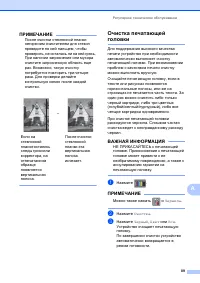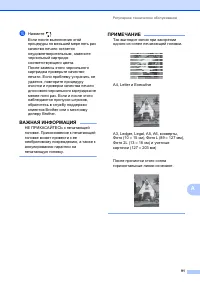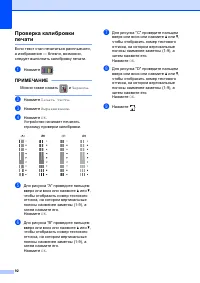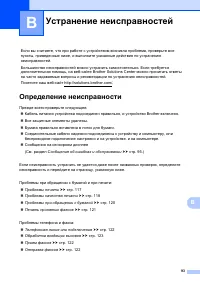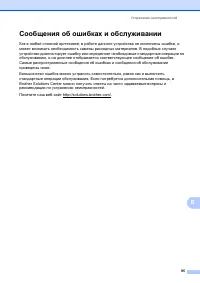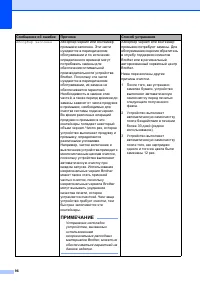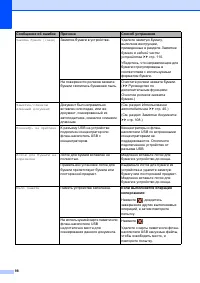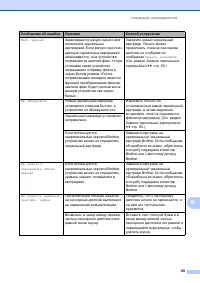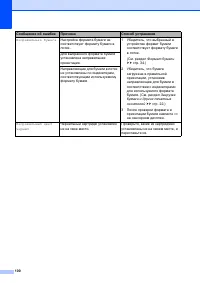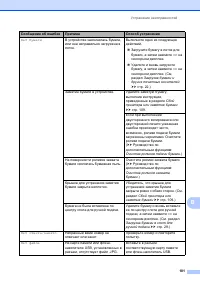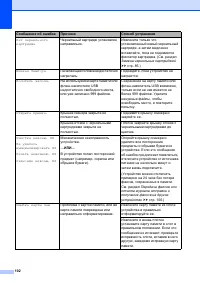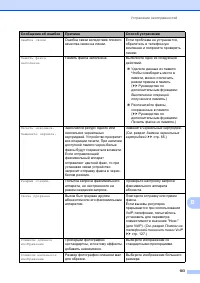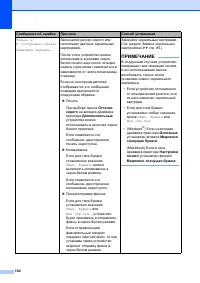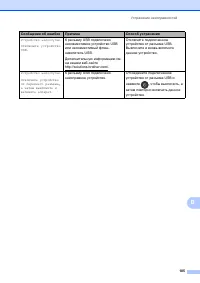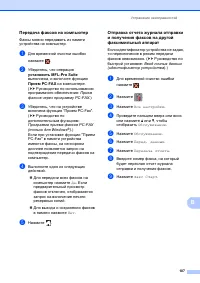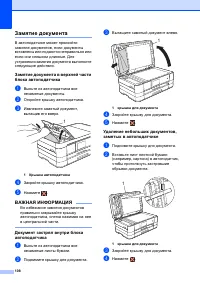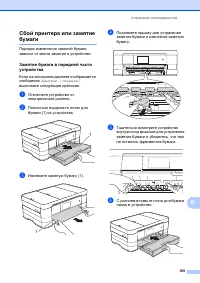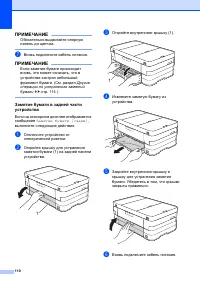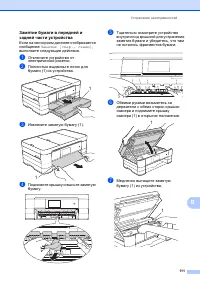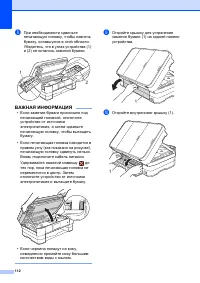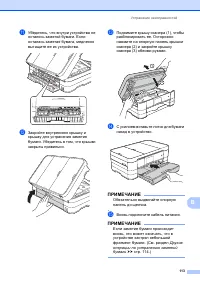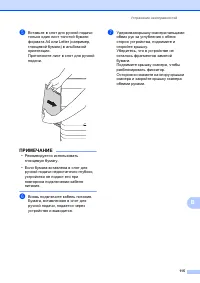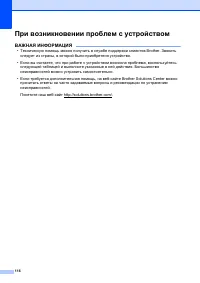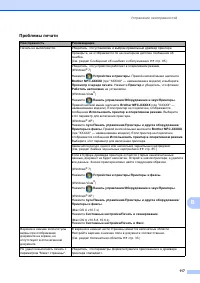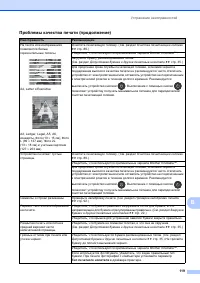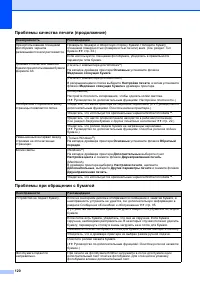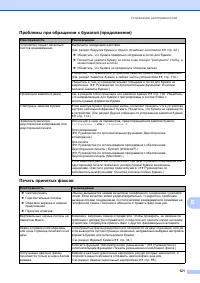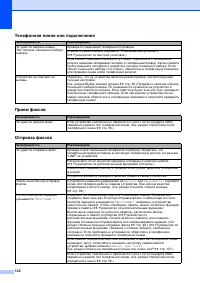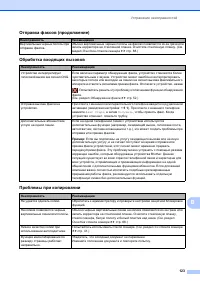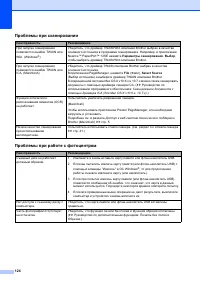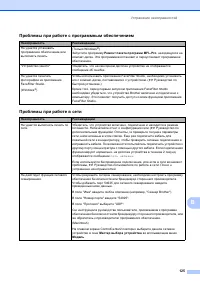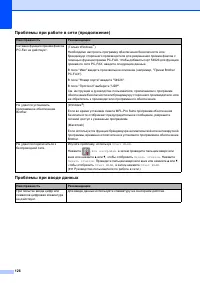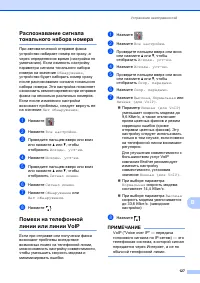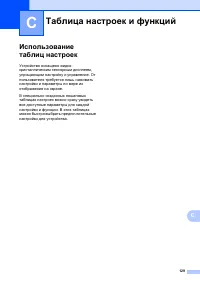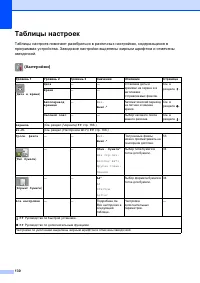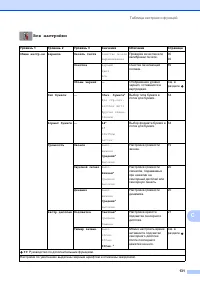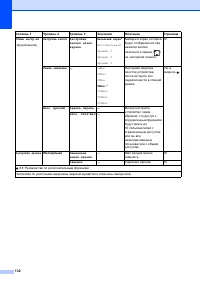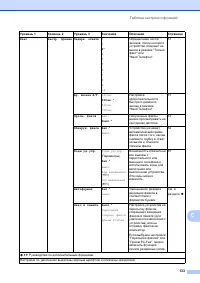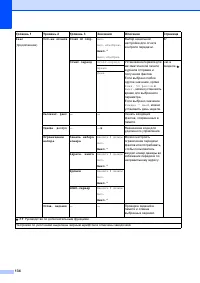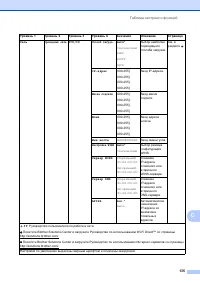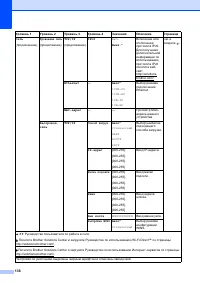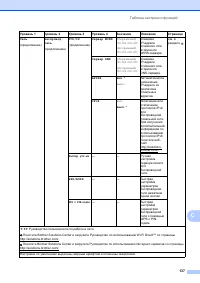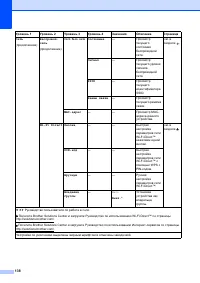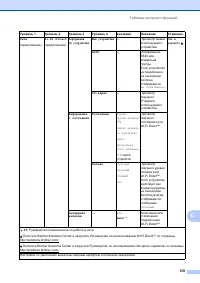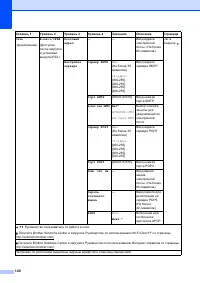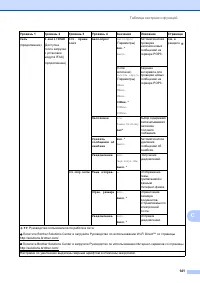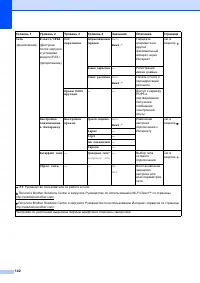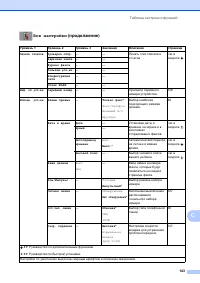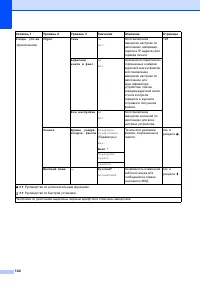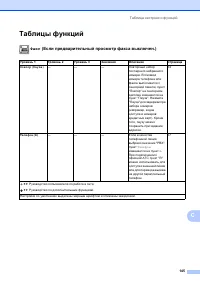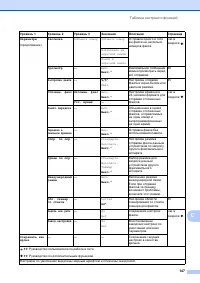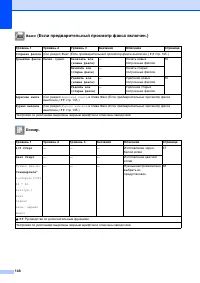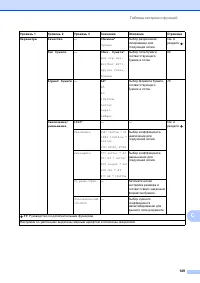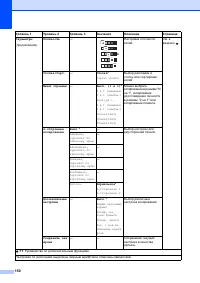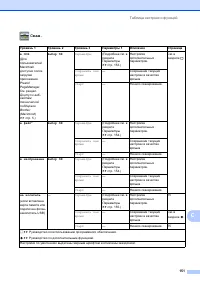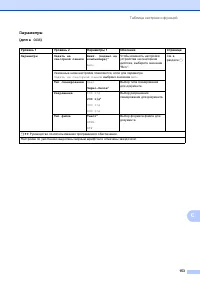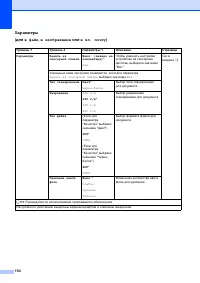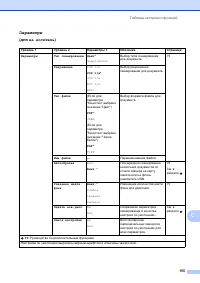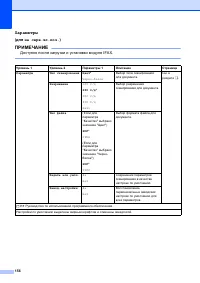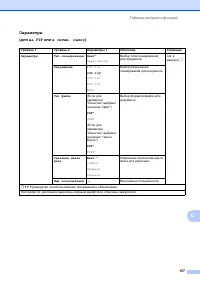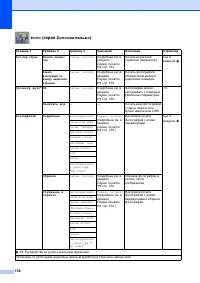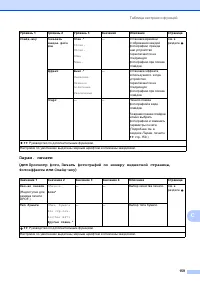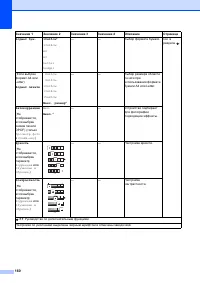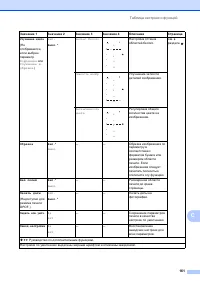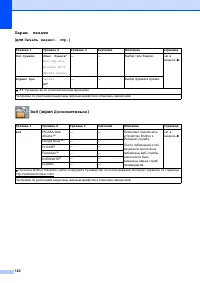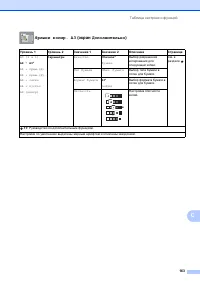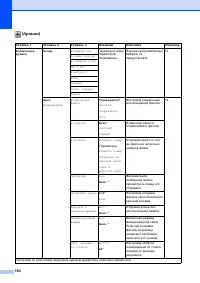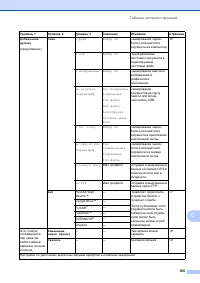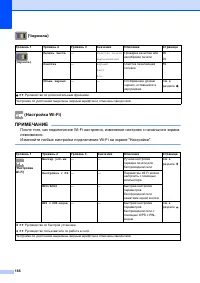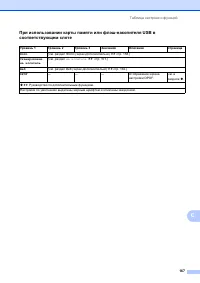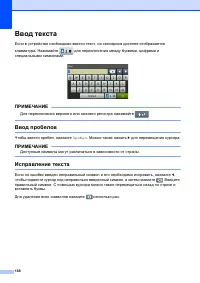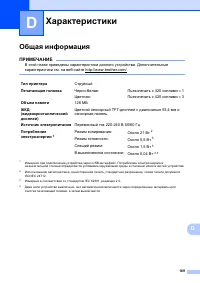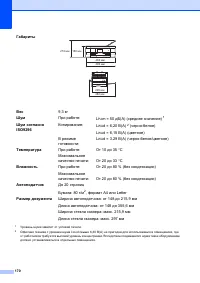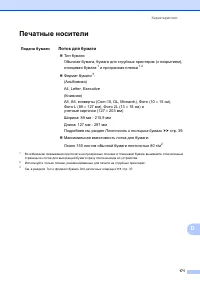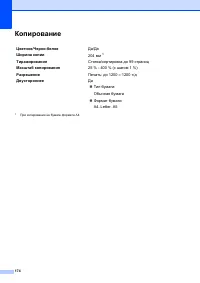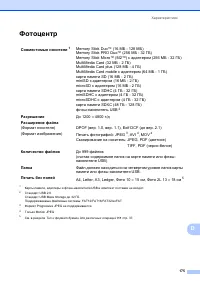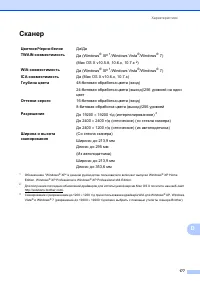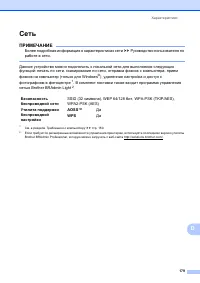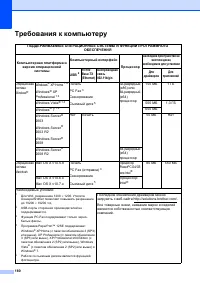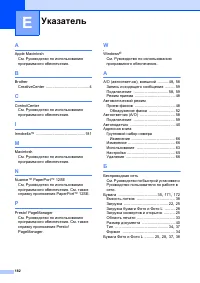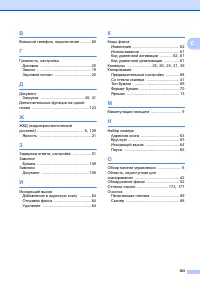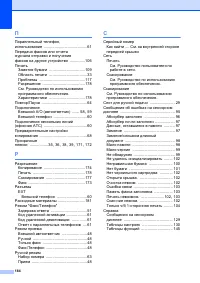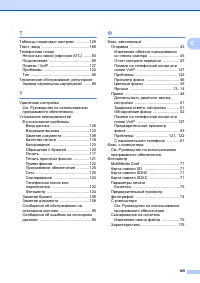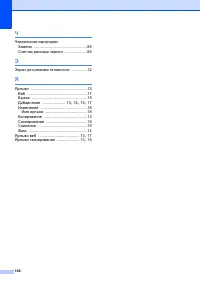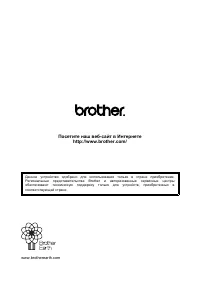Страница 4 - Содержание; Руководство; Общая
ii Содержание ( Руководство по основным функциям ) 1 Общая информация 1 Как пользоваться этим руководством ................................................................ 1 Обозначения , принятые в этом руководстве ............................................... 1 Доступ к Руководству по дополнител...
Страница 6 - USB
iv 7 Набор номеров и их сохранение в памяти 63 Набор номера ..................................................................................................... 63 Набор номера вручную ............................................................................... 63 Набор из адресной книги ..........
Страница 9 - Обозначения; Полужирный; ПРЕДУПРЕЖДЕНИЕ
1 1 1 Как пользоваться этим руководством 1 Благодарим вас за приобретение устройства Brother! Сведения , приведенные в этом руководстве , помогут максимально эффективно использовать устройство . Обозначения , принятые в этом руководстве 1 В этом руководстве используются следующие обозначения . Общая...
Страница 10 - Просмотр; ПРИМЕЧАНИЕ
Глава 1 2 Доступ к Руководству по дополнительным функциям , Руководству по использованию программного обеспечения и Руководству пользователя по работе в сети 1 В настоящее " Руководство по основным функциям " включена не вся информация об устройстве . Например , в него не входят описания доп...
Страница 11 - Где; NuanceTM
Общая информация 3 1 (Macintosh) 1 a Включите компьютер Macintosh. Вставьте компакт - диск Brother в привод для чтения компакт - дисков . Отображается следующее окно . b Дважды щелкните значок Руководства пользователя . c Выберите нужный язык . d Нажмите Руководства пользователя . Если отображается ...
Страница 12 - Доступ; Brother CreativeCenter
Глава 1 4 Где найти инструкции по настройке сети 1 Данное устройство может подключаться к беспроводной или проводной сети . Основные инструкции по настройке ( uu Руководство по быстрой установке .) Беспроводная точка доступа или маршрутизатор поддерживает технологию Wi-Fi Protected Setup™ или AO...
Страница 13 - Техническая поддержка; Brother Web; Сведения о расходных
Общая информация 5 1 Доступ к веб - сайтам технической поддержки Brother (Macintosh) 1 На компакт - диске можно найти всю необходимую контактную информацию , например , адрес веб - сайта технической поддержки (Brother Solutions Center). Дважды щелкните значок Техническая поддержка Brother . Отобра...
Страница 14 - Обзор
Глава 1 6 Обзор панели управления 1 1 Сенсорный ЖКД ( жидкокристаллический дисплей ) с диагональю 3,7 дюйма Это сенсорный ЖКД . Доступ к меню и параметрам выполняется нажатием кнопок , отображаемых на этом экране . Угол наклона сенсорного ЖКД и сенсорной панели можно настроить , поднимая панель упра...
Страница 16 - Сенсорный
Глава 1 8 Сенсорный ЖКД с диагональю 3,7 дюйма 1 В качестве начального экрана можно выбрать экран одного из трех типов . Когда отображается начальный экран , его вид можно изменить , проведя пальцем влево или вправо или нажав d или c . Когда устройство находится в режиме простоя , его состояние отоб...
Страница 17 - Фото; Ярлыки копир
Общая информация 9 1 ПРИМЕЧАНИЕ Манипуляции пальцем — это операции пользователя на сенсорном ЖКД , выполняемые проведением пальцем по экрану для перехода на следующую страницу или к следующему элементу . 1 Режимы : Факс Позволяет выполнить доступ к режиму факса . Копир . Позволяет выполнить дост...
Страница 18 - Новый; Значок
Глава 1 10 ПРИМЕЧАНИЕ • Доступно три экрана ярлыков . На каждом экране ярлыков можно настроить до шести ярлыков . В общей сложности доступно 18 ярлыков . • Чтобы отобразить экран ярлыков , проведите пальцем влево или вправо или нажмите d или c . 10 Новый факс Если для параметра Просм . факса установ...
Страница 19 - Экран; Режим
Общая информация 11 1 Экран " Настройки " 1 При нажатии на сенсорном ЖКД отображается состояние устройства . На следующем экране можно проверить все настройки устройства и выполнить к ним доступ . 1 Чернила Отображение уровня чернил в картриджах . Кроме того , используется для доступа к меню...
Страница 21 - Добавление
Общая информация 13 1 g Нажмите Факс / Телефон . ПРИМЕЧАНИЕ Чтобы вернуться к предыдущему уровню , нажмите . h Нажмите . Настройки ярлыков 1 Можно добавить настройки приема / отправки факсов , копирования , сканирования и веб - служб , которые используются чаще всего , задав их в качестве ярлыков . ...
Страница 26 - Изменение
Глава 1 18 f Нажмите свою учетную запись . Если учетная запись требует ввода PIN- кода , введите PIN- код с помощью клавиатуры на сенсорном дисплее . Нажмите OK . g Выберите требуемую функцию . ПРИМЕЧАНИЕ Функции , которые можно установить , зависят от выбранной службы . h Прочитайте и подтвердите о...
Страница 27 - Настройка
Общая информация 19 1 c Чтобы изменить имя , нажмите и удерживайте для удаления текущего имени , а затем введите новое имя с помощью клавиатуры на сенсорном дисплее . ( Инструкции по вводу букв см . в разделе Ввод текста uu стр . 168.) Нажмите OK . Удаление ярлыков 1 Любой ярлык можно удалить . a На...
Страница 28 - Громкость
Глава 1 20 Громкость звукового сигнала 1 Если звуковой сигнал включен , он подается при нажатии на сенсорный дисплей или сенсорную панель , в случае ошибки или по окончании отправки или приема факса . Уровень громкости звукового сигнала можно выбрать в диапазоне от Высокая до Выкл . a Нажмите . b На...
Страница 30 - ОСТОРОЖНО; Загрузка
22 2 Загрузка бумаги и других печатных носителей 2 ОСТОРОЖНО НЕ ПЕРЕНОСИТЕ устройство , держа его за крышку сканера или за крышку для устранения замятия бумаги . Если устройство переносить подобным образом , оно может выскользнуть из рук . Переносите устройство , удерживая его обеими руками под осно...
Страница 31 - Альбомная; ВАЖНАЯ
Загрузка бумаги 23 2 c Осторожно нажмите и сдвиньте направляющие для бумаги (1) в соответствии с форматом бумаги . Убедитесь , что треугольная отметка (2) на направляющей для бумаги (1) совмещена с отметкой используемого формата бумаги . d Хорошо " распушите " пачку бумаги во избежание замят...
Страница 33 - Книжная; Общие
Загрузка бумаги 25 2 ПРИМЕЧАНИЕ Если используется бумага , длина которой превышает формат A4 или Letter, или конверты с клапаном на коротком крае , закройте щиток опорной панели . Загрузка бумаги меньших форматов ( Фото , Фото L и конверты ) 2 Книжная ориентация ( бумага формата A5 или меньше ) ВАЖН...
Страница 41 - Непечатная; Листовая
Загрузка бумаги 33 2 Непечатная область 2 Область печати зависит от настроек в используемом приложении . На рисунках ниже показаны непечатные области на листовой бумаге и конвертах . Устройство может выполнять печать в областях листовой бумаги , отмеченных на рисунке ниже серым цветом , если доступн...
Страница 42 - Тип
Глава 2 34 Настройки бумаги 2 Формат и тип бумаги 2 Тип бумаги 2 Для достижения оптимального качества печати установите тип используемой бумаги . a Нажмите . b Нажмите . c Проведите пальцем вверх или вниз или нажмите a или b , чтобы отобразить Обыч . бумага , Для стр . печ . , Brother BP71 , Другая ...
Страница 43 - Допустимая; Основные; Рекомендуемые; Бумага
Загрузка бумаги 35 2 Допустимая бумага и другие печатные носители 2 Качество печати зависит от типа бумаги , используемой в устройстве . Чтобы обеспечить наилучшее качество печати для выбранных настроек , обязательно указывайте значение для параметра " Тип бумаги " в соответствии с типом бум...
Страница 45 - Выбор
Загрузка бумаги 37 2 Выбор правильного печатного носителя 2 Тип и формат бумаги для различных операций 2 1 Только слот для ручной подачи Тип бумаги Формат бумаги Назначение Факс Копирование Фотоцентр Принтер Листовая бумага A3 297 × 420 мм – Да 1 Да 1 Да 1 A4 210 × 297 мм Да Да Да Да Ledger 279,4 × ...
Страница 48 - Использование; Размеры
40 3 Загрузка документов 3 Отправлять факсы , делать копии или сканировать можно как из автоподатчика , так и со стекла сканера . Использование автоподатчика 3 Автоподатчик вмещает до 20 страниц и подает каждый лист отдельно . Используйте бумагу соответствующих форматов и плотности , как это показан...
Страница 49 - Со; Допустимые
Загрузка документов 41 3 c Отрегулируйте положение направляющих для бумаги (1) по ширине документа . d Вставьте документы в автоподатчик лицевой стороной вниз и верхним краем вперед таким образом , чтобы они касались роликов подачи бумаги . На сенсорном дисплее отображается сообщение АПД готов . ВАЖ...
Страница 50 - Область
Глава 3 42 c Закройте крышку для документа . ВАЖНАЯ ИНФОРМАЦИЯ При сканировании книги или большого многостраничного документа НЕ ЗАХЛОПЫВАЙТЕ крышку и не нажимайте на нее . Область , недоступная для сканирования 3 Область сканирования зависит от настроек в используемом приложении . В таблице ниже пр...
Страница 51 - Отправка
43 4 4 Отправка факса 4 Для отправки факса выполните следующие действия . a Для загрузки документа выполните одно из следующих действий . Вставьте документ в автоподатчик лицевой стороной вниз . ( См . раздел Использование автоподатчика uu стр . 40.) Положите документ на стекло сканера лицевой с...
Страница 55 - Отчет
Отправка факса 47 4 Отчет контроля передачи 4 Отчет контроля передачи можно использовать как свидетельство отправки факса . В этом отчете указаны имя или номер факса отправителя , время и дата передачи , длительность передачи , число отправленных страниц и состояние передачи ( выполнена успешно или ...
Страница 56 - Прием
48 5 Режимы приема 5 Режим приема следует выбирать в зависимости от внешних устройств , а также услуг , предоставляемых телефонной компанией . Выбор режима приема 5 По умолчанию устройство автоматически принимает все отправляемые на него факсы . Следующая схема поможет выбрать правильный режим прием...
Страница 60 - Обнаружение; Вкл
Глава 5 52 i Нажмите , чтобы выбрать длительность звонка , подаваемого устройством при поступлении голосового вызова (20, 30, 40 или 70 секунд ). j Нажмите . ПРИМЕЧАНИЕ Даже если вызывающий абонент повесит трубку во время быстрого двойного звонка , устройство будет продолжать подавать звонок в течен...
Страница 61 - Предварительный
Прием факса 53 5 Предварительный просмотр факса ( только для черно - белых факсов ) 5 Предварительный просмотр принятого факса 5 Принятые факсы можно просмотреть на сенсорном дисплее , нажав Фкс , а затем Принятые факсы . Когда устройство находится в режиме готовности , при получении новых факсов на...
Страница 62 - Печать
Глава 5 54 Нажимайте сенсорный дисплей или сенсорную панель для выполнения следующих операций . d Нажмите . Печать факса 5 a Нажмите Факс . b Нажмите Принятые факсы . c Нажмите факс , который следует просмотреть . d Нажмите Старт . Если факс состоит из нескольких страниц , перейдите к шагу e . Е...
Страница 63 - Отключение
Прием факса 55 5 Печать всех факсов в списке 5 a Нажмите Факс . b Нажмите Принятые факсы . c Нажмите Печат ./ удал . d Выполните одно из следующих действий . Чтобы напечатать все новые факсы , нажмите Печатать все ( новые факсы ) . Чтобы напечатать все старые факсы , нажмите Печатать все ( стары...
Страница 64 - Телефон
56 6 Операции с голосовыми вызовами 6 Режим " Факс / Телефон " 6 Если устройство работает в режиме " Факс / Телефон ", то для оповещения о голосовом вызове используется быстрый двойной звонок . Если вы находитесь рядом с внешним телефоном , снимите трубку внешнего телефона и для отве...
Страница 65 - Офисная
Телефон и внешние устройства 57 6 h Выполните одно из следующих действий . Если выбран параметр PBX , перейдите к шагу i . Если выбран параметр ISDN или Обычная , перейдите к шагу l . i Нажмите Вкл . или Всегда . ПРИМЕЧАНИЕ Если выбран параметр Вкл . , устройство будет набирать префикс перед ном...
Страница 66 - Подключение; внешнего
Глава 6 58 Подключение внешнего А / О ( автоответчика ) 6 К устройству можно подключить внешний автоответчик . Однако в случае подключения внешнего автоответчика на одной линии с устройством автоответчик будет отвечать на все вызовы , а устройство будет " слушать " вызовы факса ( сигналы CNG...
Страница 68 - Внешние
Глава 6 60 Подключение нескольких линий ( офисная АТС ) 6 Для подключения устройства рекомендуется обратиться в компанию , установившую офисную АТС . Если устройство подключается к многоканальной системе , попросите инженера подключить его к последней линии в системе . Это позволит избежать срабатыв...
Страница 71 - Набор
63 7 7 Набор номера 7 Набор номера вручную 7 a Загрузите документ . b Выполните одно из следующих действий . Если предварительный просмотр факса выключен , нажмите Факс . Если предварительный просмотр факса включен , нажмите Факс , а затем Отправка факсов . c Нажмите все цифры номера факса . d Н...
Страница 72 - Другие
Глава 7 64 Повторный набор номера факса 7 Если при автоматической отправке факса линия занята , устройство автоматически выполняет до трех попыток дозвона с интервалом в пять минут . Функция повторного набора действует , только если номер набирается с устройства . a Загрузите документ . b Выполните ...
Страница 75 - Остановка; Копирование
67 8 8 Выполнение копирования 8 Ниже описано выполнение основной операции копирования . a Для загрузки документа выполните одно из следующих действий . Вставьте документ в автоподатчик лицевой стороной вниз . ( См . раздел Использование автоподатчика uu стр . 40.) Положите документ лицевой сторо...
Страница 76 - Предварительные
Глава 8 68 Предварительные настройки копирования 8 Копирование можно выполнять с различными настройками , уже заданными в устройстве , просто нажимая их . Доступны следующие предварительные настройки . Лучшее кач - во Стандартное 2- сторон .(1 i 2) A4 i A3 2 на 1( уд .) 2 на 1 Плакат ...
Страница 80 - Перед
Глава 9 72 Перед началом работы 9 a Откройте крышку отсека для слотов носителей . b Полностью вставьте карту памяти или флэш - накопитель USB в соответствующий слот . 1 Флэш - накопитель USB ВАЖНАЯ ИНФОРМАЦИЯ Разъем USB на устройстве совместим только с флэш - накопителями USB, с PictBridge- совмести...
Страница 85 - Выполнение
77 10 10 Печать документа 10 Устройство может получать данные для печати с компьютера . Для выполнения печати с компьютера необходимо установить драйвер принтера . ( uu Руководство по использованию программного обеспечения : Печать (Windows ® ).) ( uu Руководство по использованию программного обеспе...
Страница 86 - Сканирование
78 11 Перед сканированием 11 Чтобы использовать устройство в качестве сканера , установите драйвер сканера . Если устройство подключено к сети , настройте на нем TCP/IP- адрес . Установите драйверы сканера с компакт - диска . ( uu Руководство по быстрой установке : Установка пакета MFL-Pro Suite ....
Страница 87 - Все программы
Сканирование документов на компьютер 79 11 Сканирование документа как файла PDF с помощью ControlCenter4 (Windows ® ) 11 ( Более подробную информацию см . uu Руководство по использованию программного обеспечения : Сканирование .) ПРИМЕЧАНИЕ • Экраны компьютера могут отличаться в зависимости от испол...
Страница 89 - Файл
Сканирование документов на компьютер 81 11 g Нажмите Файл . h Нажмите Сканирование . Устройство начинает сканирование . Папка , в которой сохраняются сканированные данные , открывается автоматически .
Страница 93 - Регулярное
85 A A Замена чернильных картриджей A Устройство оснащено счетчиком расхода чернил . Счетчик расхода чернил автоматически контролирует уровень чернил в каждом из четырех картриджей . Когда устройство обнаруживает , что в каком - либо чернильном картридже заканчиваются чернила , отображается сообщени...
Страница 96 - Очистка
88 ВАЖНАЯ ИНФОРМАЦИЯ • НЕ ИЗВЛЕКАЙТЕ чернильные картриджи , если нет необходимости в их замене . В противном случае возможно уменьшение объема чернил , и устройство не сможет определить оставшийся объем чернил в чернильном картридже . • НЕ ПРИКАСАЙТЕСЬ к гнездам для установки картриджей . В противно...
Страница 98 - Проверка
90 ПРИМЕЧАНИЕ • Если печатающая головка была очищена по меньшей мере пять раз , а качество печати не улучшилось , попытайтесь установить новый оригинальный чернильный картридж Brother Innobella™ для каждого цвета , с которым возникли проблемы . Попытайтесь очистить печатающую головку еще максимум пя...
Страница 101 - Устранение
93 B B Определение неисправности B Прежде всего проверьте следующее . Кабель питания устройства подсоединен правильно , и устройство Brother включено . Все защитные элементы удалены . Бумага правильно вставлена в лоток для бумаги . Соединительные кабели надежно подсоединены к устройству и ко...
Страница 103 - Сообщения
Устранение неисправностей 95 B Сообщения об ошибках и обслуживании B Как в любой сложной оргтехнике , в работе данного устройства не исключены ошибки , и может возникать необходимость замены расходных материалов . В подобных случаях устройство диагностирует ошибку или определяет необходимые стандарт...
Страница 115 - установить
Устранение неисправностей 107 B Передача факсов на компьютер B Факсы можно передавать из памяти устройства на компьютер . a Для временной очистки ошибки нажмите . b Убедитесь , что операция установить MFL-Pro Suite выполнена , и включите функцию Прием PC-FAX на компьютере . ( uu Руководство по испол...
Страница 117 - Сбой
Устранение неисправностей 109 B Сбой принтера или замятие бумаги B Порядок извлечения замятой бумаги зависит от места замятия в устройстве . Замятие бумаги в передней части устройства B Если на сенсорном дисплее отображается сообщение Замятие [ спереди ] , выполните следующие действия . a Отключите ...
Страница 125 - Проблемы
Устранение неисправностей 117 B Проблемы печати Неисправность Рекомендации Печать не выполняется . Убедитесь , что установлен и выбран правильный драйвер принтера . Проверьте , не отображается ли на сенсорном дисплее сообщение об ошибке . ( См . раздел Сообщения об ошибках и обслуживании uu стр . 95...
Страница 137 - Таблица
129 C C Использование таблиц настроек C Устройство оснащено жидко - кристаллическим сенсорным дисплеем , упрощающим настройку и управление . От пользователя требуется лишь нажимать настройки и параметры по мере их отображения на экране . В специально созданных пошаговых таблицах настроек можно сразу...
Страница 139 - Все настройки
Таблица настроек и функций 131 C Все настройки C Уровень 1 Уровень 2 Уровень 3 Значения Описание Страница Общие настр - ки Чернила Печать теста Качество печати Выравнивание Проверка качества или калибровки печати . 90 92 Очистка Черный Цвет Все Очистка печатающей головки . 89 Объем чернил — Отображе...
Страница 153 - Таблицы
Таблица настроек и функций 145 C Таблицы функций C Факс ( Если предварительный просмотр факса выключен .) C Уровень 1 Уровень 2 Уровень 3 Значения Описание Страница Повтор ( Пауза ) — — — Повторный набор последнего набранного номера . Если ввод номера телефона или факса выполняется с сенсорной панел...
Страница 161 - для
Таблица настроек и функций 153 C Параметры C ( для в OCR ) Уровень 1 Уровень 2 Параметры 1 Описание Страница Параметры Задать на сенсорной панели Выкл . ( задано на компьютере ) * Вкл . Чтобы изменять настройки устройства на сенсорном дисплее , выберите значение " Вкл .". См . в разделе . Ук...
Страница 172 - Ярлыки
164 ( Ярлыки ) C Уровень 1 Уровень 2 Уровень 3 Значения Описание Страница Добавление ярлыка Копир . Стандартное Переход на экран параметров копирования . Нужные настройки можно выбрать из предустановок . 13 Лучшее кач - во 2- сторон .(1 i 2) A4 i A3 2 на 1( уд .) 2 на 1 Плакат Экон . чернил Книга Фа...
Страница 176 - Исправление
168 Ввод текста C Если в устройство необходимо ввести текст , на сенсорном дисплее отображается клавиатура . Нажимайте для переключения между буквами , цифрами и специальными символами . ПРИМЕЧАНИЕ Для переключения верхнего или нижнего регистра нажимайте . Ввод пробелов C Чтобы ввести пробел , нажми...
Страница 177 - Характеристики
169 D D Общая информация D ПРИМЕЧАНИЕ В этой главе приведены характеристики данного устройства . Дополнительные характеристики см . на веб - сайте http://www.brother.com/. 1 Измерено при подключении устройства через USB- интерфейс . Потребление электроэнергии в незначительной степени определяется ус...
Страница 179 - Печатные; Подача; Лоток
Характеристики 171 D Печатные носители D 1 Во избежание смазывания при печати на прозрачных пленках и глянцевой бумаге вынимайте отпечатанные страницы из лотка для выходящей бумаги сразу после выхода из устройства . 2 Используйте только пленки , рекомендованные для печати на струйных принтерах . 3 С...
Страница 180 - Выход
172 1 Во избежание смазывания при печати на прозрачных пленках и глянцевой бумаге вынимайте отпечатанные страницы из лотка для выходящей бумаги сразу после выхода из устройства . 2 Используйте только пленки , рекомендованные для печати на струйных принтерах . 3 См . в разделе Тип и формат бумаги для...
Страница 183 - Фотоцентр
Характеристики 175 D Фотоцентр D 1 Карты памяти , адаптеры и флэш - накопители USB в комплект поставки не входят . 2 Стандарт USB 2.0 Стандарт USB Mass Storage до 32 ГБ Поддерживаемые файловые системы : FAT12/FAT16/FAT32/exFAT 3 Формат Progressive JPEG не поддерживается . 4 Только Motion JPEG 5 См ....
Страница 184 - PictBridge; Совместимость; Интерфейс
176 PictBridge D Совместимость Поддерживается стандарт PictBridge CIPA DC-001 Ассоциации производителей фототехники (Camera & Imaging Products Association). Более подробную информацию см . на веб - сайте http://www.cipa.jp/pictbridge/. Интерфейс Разъем USB на устройстве
Страница 185 - Сканер
Характеристики 177 D Сканер D 1 Обозначение "Windows ® XP" в данном руководстве пользователя включает выпуски Windows ® XP Home Edition, Windows ® XP Professional и Windows ® XP Professional x64 Edition. 2 Для получения последних обновлений драйверов для используемой версии Mac OS X посетите...
Страница 186 - Принтер; Интерфейсы
178 Принтер D 1 Когда включена функция печати без полей . 2 См . в разделе Тип и формат бумаги для различных операций uu стр . 37. 3 При печати на бумаге формата A3. 4 Подробные характеристики см . на веб - сайте http://www.brother.com/. Интерфейсы D 1 Устройство оборудовано интерфейсом Hi-Speed USB...
Страница 187 - Сеть; AOSSTM
Характеристики 179 D Сеть D ПРИМЕЧАНИЕ Более подробная информация о характеристиках сети uu Руководство пользователя по работе в сети . Данное устройство можно подключить к локальной сети для выполнения следующих функций : печать по сети , сканирование по сети , отправка факсов с компьютера , прием ...
Страница 189 - Расходные
Характеристики 181 D Расходные материалы D Чернила В устройстве используются раздельные картриджи с черными , желтыми , голубыми и пурпурными чернилами , установленные отдельно от узла печатающей головки . Ресурс чернильных картриджей При первой установке комплекта чернильных картриджей устройство и...
Страница 190 - Указатель
Указатель 182 E A Apple Macintosh См . Руководство по использованию программного обеспечения . B Brother CreativeCenter ........................................4 C ControlCenter См . Руководство по использованию программного обеспечения . I Innobella™ .............................................181...